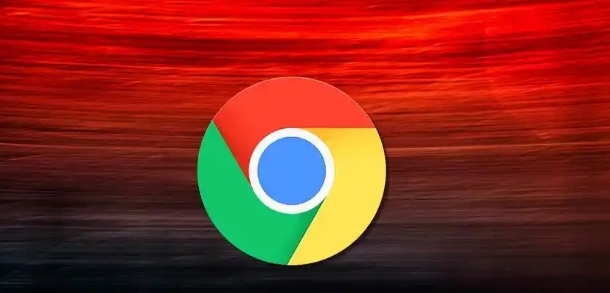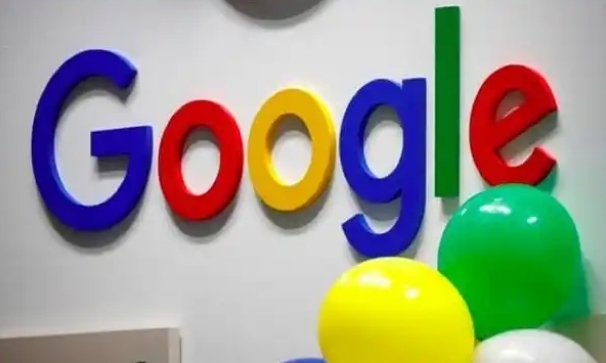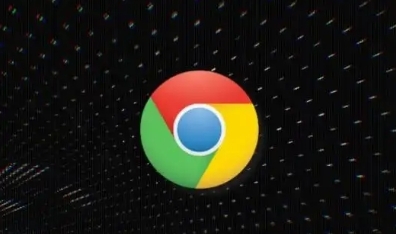
1. 检查网络连接
- 重启路由器:长时间运行可能导致网络不稳定,重启可刷新连接。
- 使用有线连接:相比Wi-Fi,有线网络更稳定,能减少丢包和延迟。
- 测速验证:通过Speedtest等工具测试网速,确保带宽满足下载需求。若网速不达标,联系运营商排查线路问题。
2. 清理浏览器缓存
- 打开谷歌浏览器,点击右上角三个点图标,选择“设置”。在“隐私和安全”选项中,点击“清除浏览数据”。选择“时间范围”为“所有时间”,勾选“缓存的图片和文件”,点击“清除数据”。
3. 禁用不必要的扩展程序
- 进入“扩展程序”页面(点击右上角三个点 > “更多工具” > “扩展程序”),禁用广告拦截、脚本类等非必要插件,尤其避免多个同类扩展冲突。部分插件如AdBlock可能干扰下载流程,可暂时关闭测试速度。
4. 调整浏览器设置
- 关闭后台应用:在“设置” > “高级” > “系统”中,关闭“继续运行后台应用程序”以减少资源占用。
- 关闭预加载功能:在“隐私和安全”中,关闭“预加载页面以便更快地浏览和搜索”,降低后台带宽消耗。
5. 启用多线程下载
- 在地址栏输入`chrome://flags`,搜索“parallel downloading”,将其设置为“Enabled”后重启浏览器。此功能通过多线程并行下载提升大文件速度,尤其对HTTP/HTTPS协议有效。
6. 使用下载管理器
- 推荐工具如Internet Download Manager(IDM)、Free Download Manager(FDM)或EagleGet,支持多线程拆分下载任务,自动重试失败片段,适合大文件或断点续传需求。
7. 检查防火墙与杀毒软件
- 确保防火墙允许Chrome访问网络,临时关闭杀毒软件测试是否拦截下载。若确认安全软件限制,可将Chrome添加至白名单或调整规则。
8. 优化系统资源分配
- 关闭无关标签页和后台程序,按`Shift+Esc`调出任务管理器,结束占用过高的进程。
- 平板或触控设备用户可安装“Touch-Friendly Tabs”扩展,优化界面布局减少资源消耗。
9. 更新或回退浏览器版本
- 部分老旧版本可能存在兼容性问题,在“设置” > “关于Chrome”中检查更新。若新版本出现异常,可回退至稳定旧版(需先卸载当前版本并重新安装)。